Windows 11(內部版本 22635.3930 和 26252)取得工作列和檔案總管的新功能
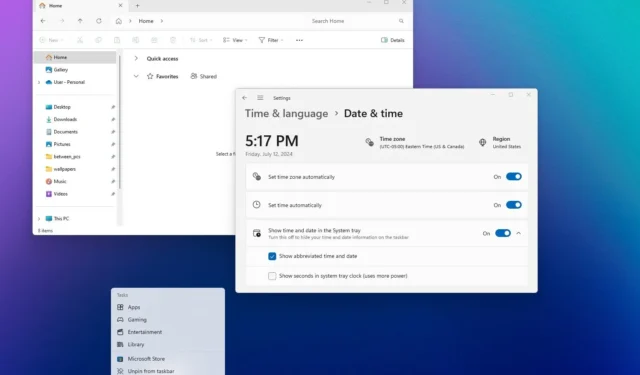
- Windows 11 build 22635.3930 包含較短的日期和時間格式以及從工作列隱藏通知鈴圖示的選項。
- 此更新還在 Beta 通道中推出了其他工作列、Windows Studio 效果和檔案總管改進。
- Windows 11 build 26252 在鎖定畫面中新增了天氣小部件,引入了從「開始」功能表到工作列的拖曳到固定支持,並提供了更多能源建議。
Microsoft 現已於 2024 年 7 月 12 日在版本 23H2 的 Beta 通道中推出 Windows 11 內部版本 22635.3930 作為更新 KB5040550,並對現有功能和修復進行了一些改進。此外,7 月 10 日,該公司在 Canary Channel 上發布了 Windows 11 build 26252,並進行了各種更改。
根據7 月 12 日發布的官方說明,更新 KB5040550 包含檔案總管的更新版本,可顯示透過 OneDrive 與您共用的檔案。
工作列現在可以在系統托盤中顯示更短的日期和時間形式,並且微軟也正在改進鍵盤的導航體驗。此外,當開啟支援相機和音訊增強的應用程式時,系統匣現在將顯示 Studio Effects 圖示。
此外,也針對 Windows 分享、Windows 講述人和系統資訊體驗進行了一些額外的改進和多項修復。
另一方面,微軟也發布了build 26252,該版本增加了將應用程式從「開始」功能表拖曳並固定到任務欄的功能,將天氣和其他小部件帶到了鎖定螢幕,「關於」頁面現在顯示過期時間預覽日期,並新增新的節能建議。
Windows 11 內部版本 22635.3930 更改
作為 Beta 通道的一部分,Windows 11 版本 22635.3930 進行了更改。
檔案總管新的「共享」標籤
在此更新中,檔案總管在「首頁」頁面內引入了一個新的「共用」選項卡,該選項卡顯示使用 Microsoft 帳戶或 Microsoft Entra ID 時與您共用的檔案。此外,對於 Entra ID,您將能夠查看他們與其他人共享的文件。
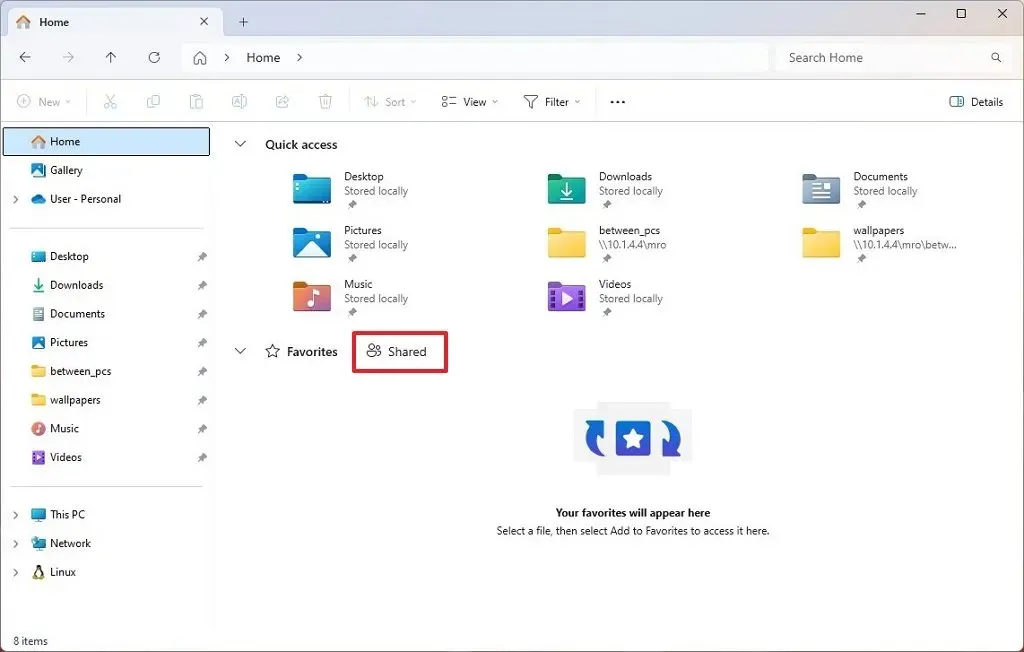
在“主頁”頁面上,微軟還更新了視圖,以選項卡視圖而不是下拉式選單顯示“最近”和“收藏夾”文件。
具有較短時間和日期格式的工作列
從更新 KB5040550 開始,工作列可以以較短的格式顯示日期和時間,您還可以選擇隱藏通知鈴聲圖標,並繼續能夠透過點擊日期和時間圖標存取通知面板。
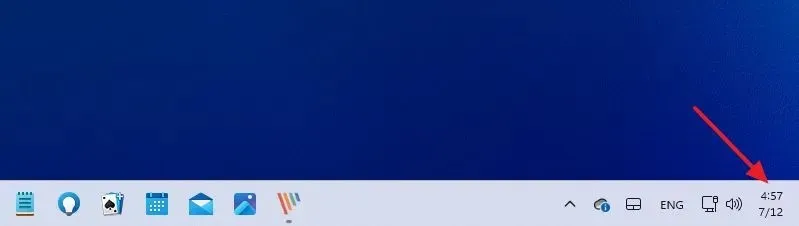
由於這些更改,“設定”應用程式也發生了一些變化。例如,在「設定」 >「時間和語言」 > 「日期和時間」上,您現在可以展開「在系統匣中顯示時間和日期」設置,以啟用或停用「顯示縮寫時間和日期」選項以顯示時間的縮寫版本和日期。
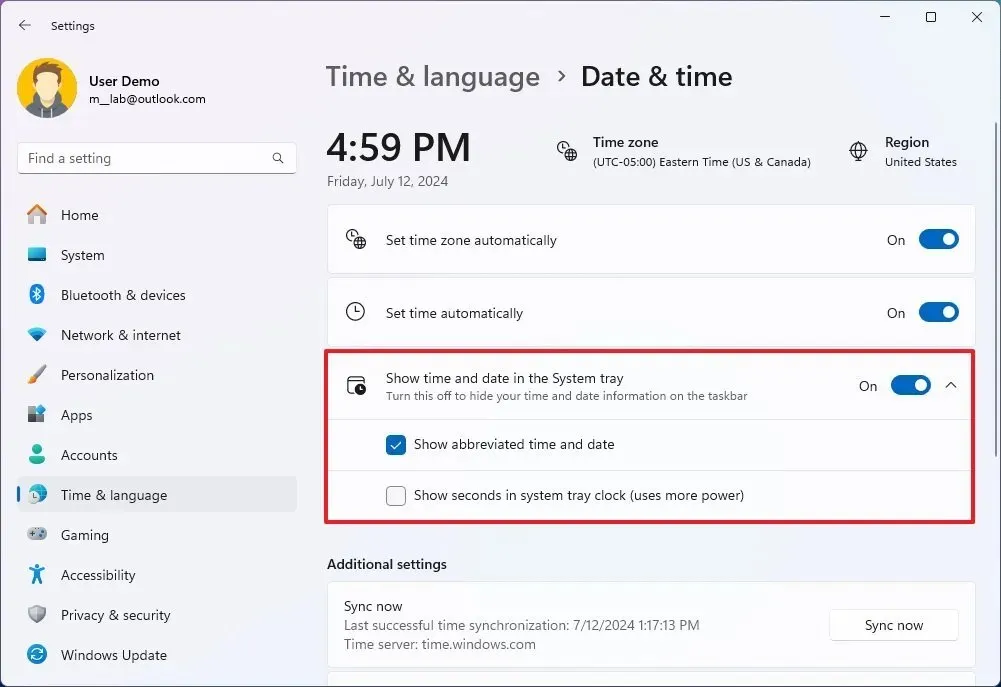
此外,在系統匣中顯示秒的選項也已透過「在系統匣時鐘中顯示秒(使用更多電量)」選項移至此位置。
此外,在“設定” > “系統”> “通知”上的“通知”設定中,您會發現一個新的“顯示通知響鈴圖示”,用於在系統匣中顯示或隱藏響鈴圖示。
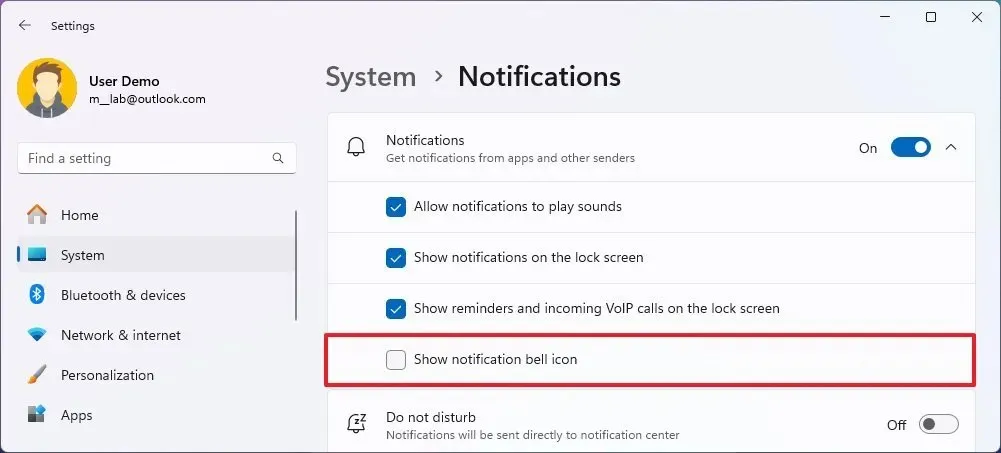
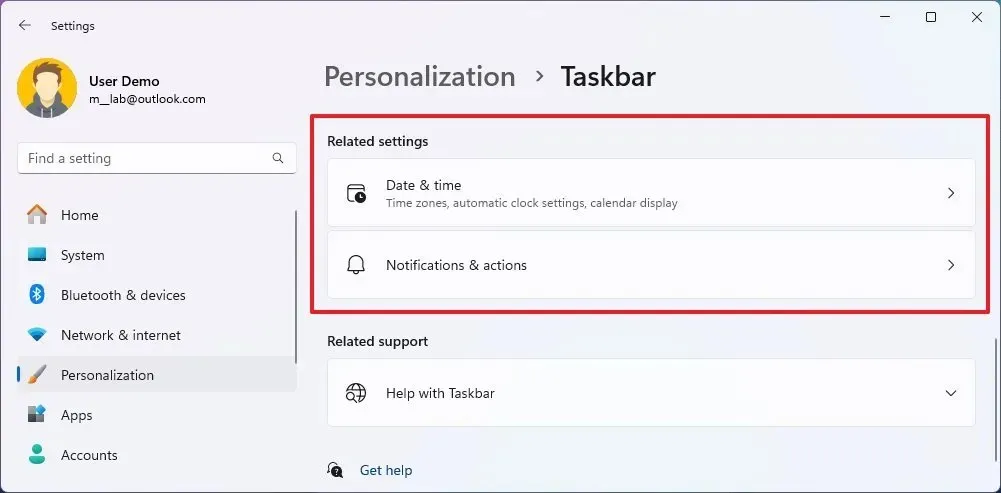
微軟還指出,將滑鼠懸停在任務欄中的應用程式上時的動畫得到了改進,並且將滑鼠懸停在未運行的應用程式上現在將顯示跳轉列表以執行不同的操作。
更進一步,您現在可以使用「Windows鍵+ T」鍵盤快速鍵將焦點轉移到工作欄,然後,如果您按應用程式名稱的第一個字母,焦點將跳到工作列中的該應用程式。例如,如果您按下“F”鍵,它將聚焦在檔案總管應用程式按鈕上,如果它沒有打開,您將獲得跳轉清單選單。
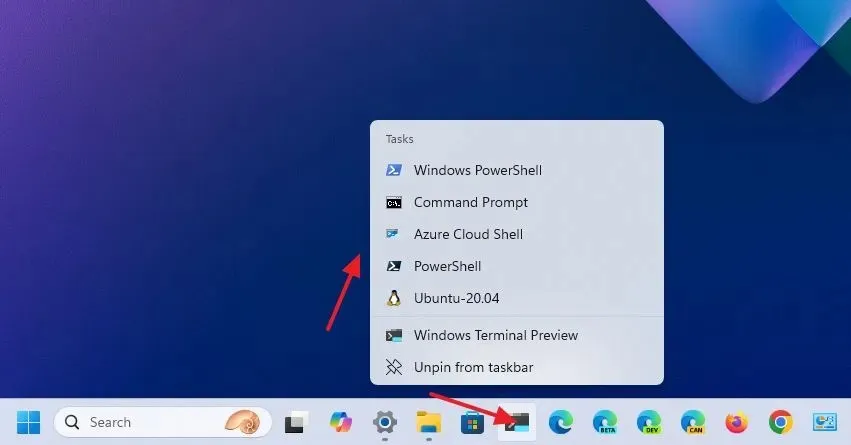
如果您有多個以相同字母開頭的應用程序,請再次按該鍵將循環瀏覽以相同字母開頭的應用程式。
如果您使用工作列的未組合選項,則首字母導覽將使用視窗名稱。
最後,當工作列處於焦點狀態時,按「Home」和「End」鍵會將焦點移動到第一個和最後一個項目。
Windows Studio 效果系統匣新圖標
在具有神經處理單元 (NPU) 的裝置上,您會注意到,當使用任何具有支援 Studio Effects 的相機的應用程式時,會出現一個新圖標,用於從系統托盤存取 Studio Effects。
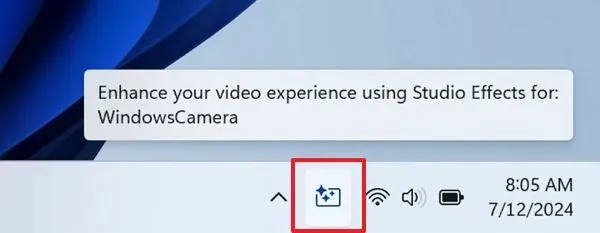
微軟表示,快速設定彈出視窗將繼續包含 Studio Effects 設定。
帶有類別視圖的開始功能表
人們還發現,微軟正在開發一個新選項,允許您從「開始」功能表更改「所有應用程式」功能表中的視圖。該功能不起作用,但它允許您在字母順序、網格和類別之間更改視圖。
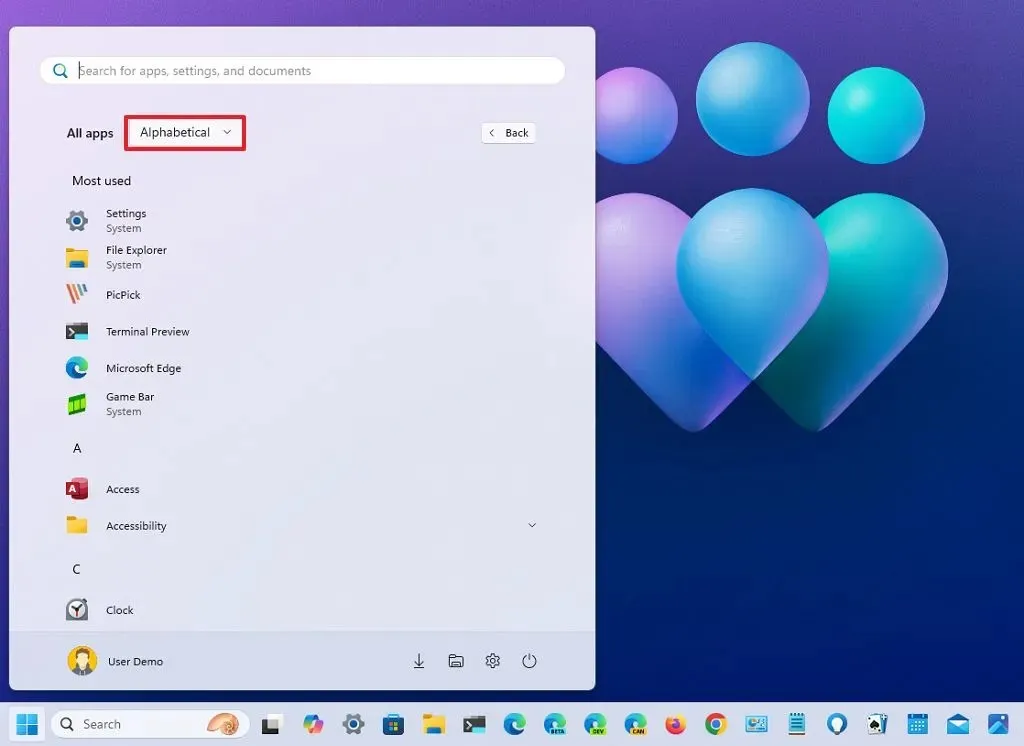
Windows 共享並支援 Android
如果您使用 Windows 共享介面共享文件,現在只要裝置已配對,您就可以在「附近共享」部分下選擇您的 Android 手機來共享內容。
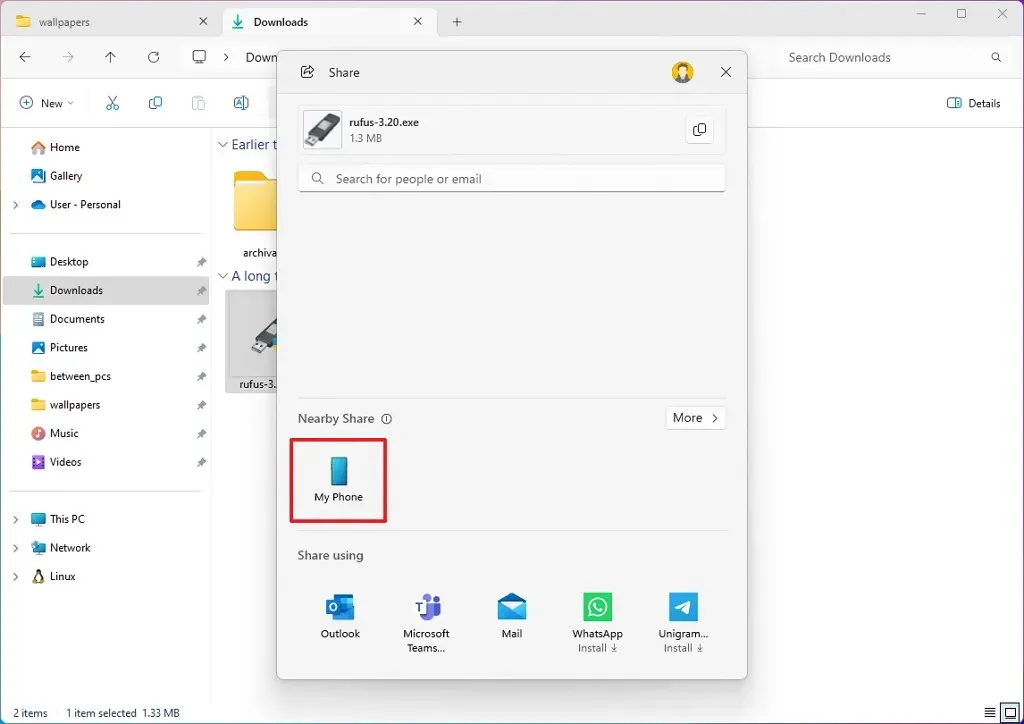
其他變化
Windows 11 build 22635.3930 也改進了「講述者」掃描模式的效能,系統資訊應用程式現在將在「設定」 > 「輔助功能」 > 「文字大小」上更改文字大小時匹配文字大小首選項。
微軟也推出了一些針對「開始」選單和工作列的解決方案。
Windows 11 版本 26252 更改
這些是 Canary Channel 中 Windows 11 最新預覽版的新變更和改進。
開始功能表拖曳以固定在工作列中
作為「開始」功能表的一部分,您現在可以從功能表中的任何位置拖曳應用程式並將其固定到工作列。過去,您需要右鍵單擊並選擇“固定到工作列”選項,但現在您有另一個選擇。
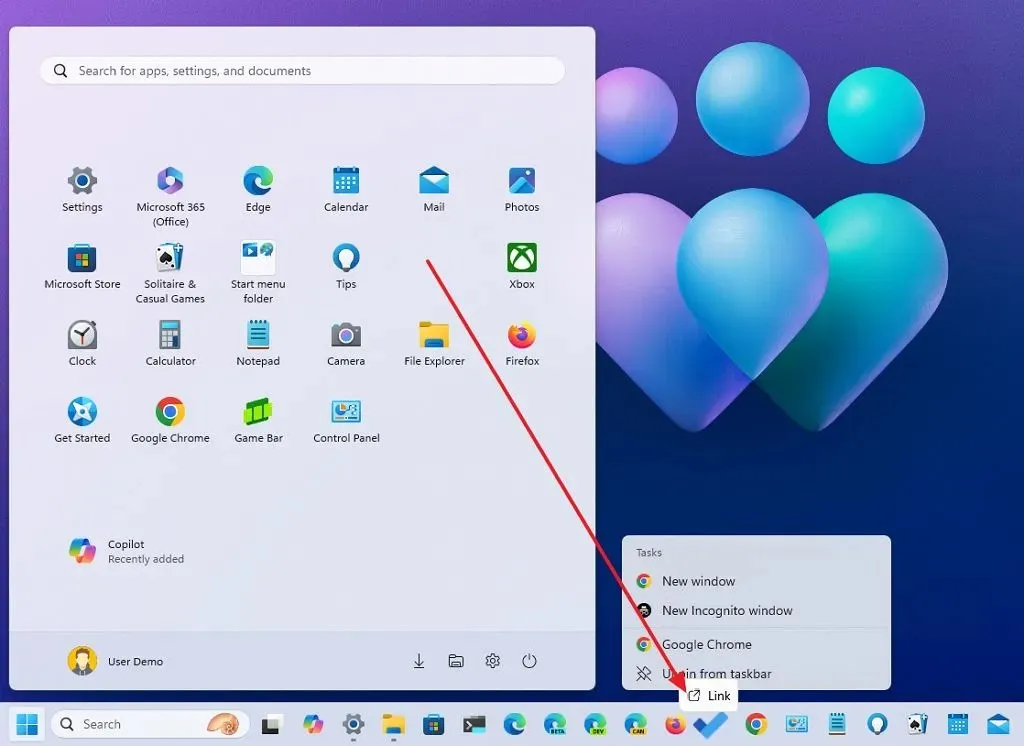
鎖定螢幕中的天氣
儘管天氣以及市場、交通和體育小部件是 Windows 11 穩定頻道中新功能的一部分,但微軟現在正在將此功能添加到金絲雀頻道的最新預覽版中。
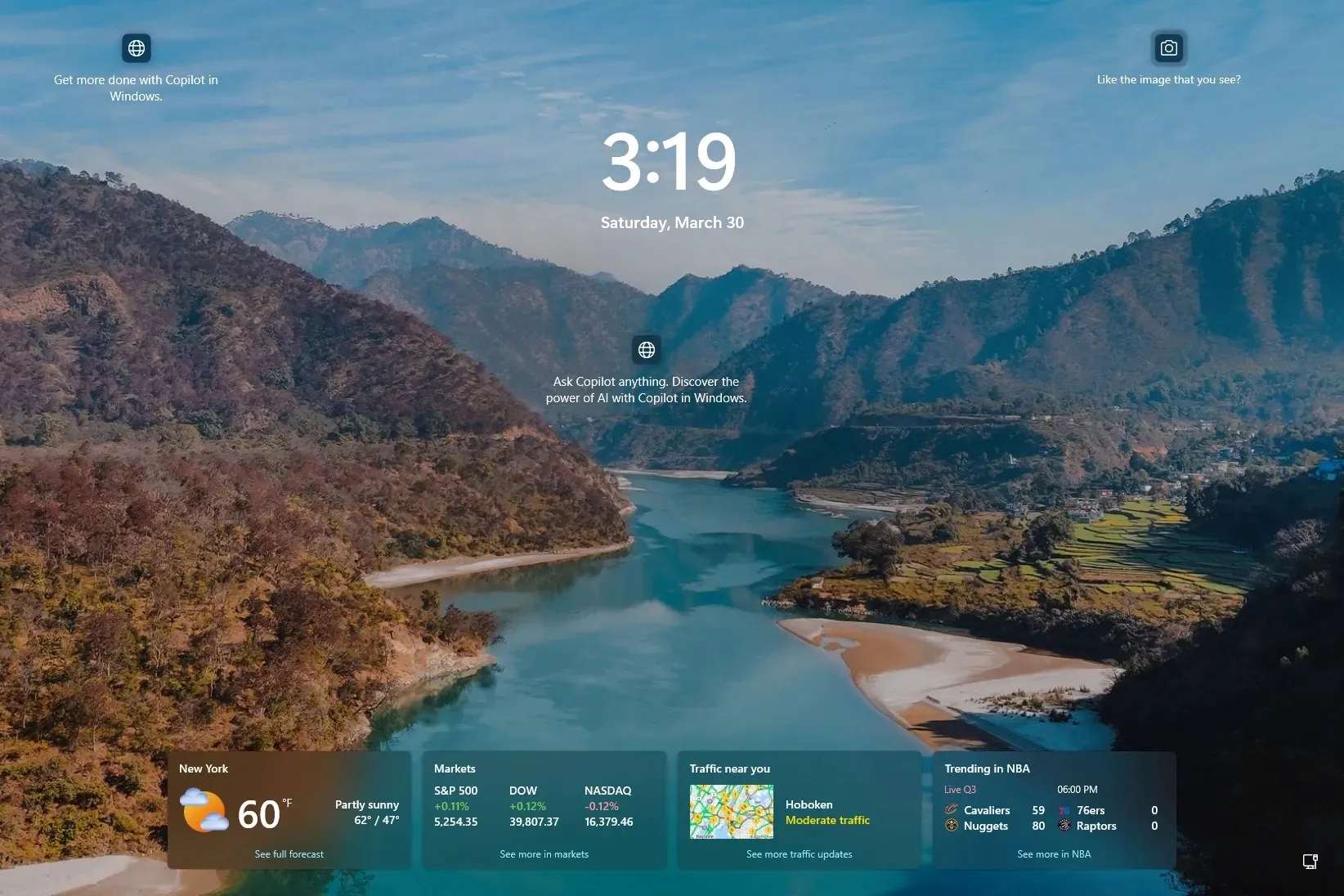
如果此功能不適合您,可以按照這些說明將其停用。
關於設定頁面
在「關於」設定頁面中,「Windows 規範」部分包含使用新的「評估過期日期」設定進行預覽建置體驗時的資訊。
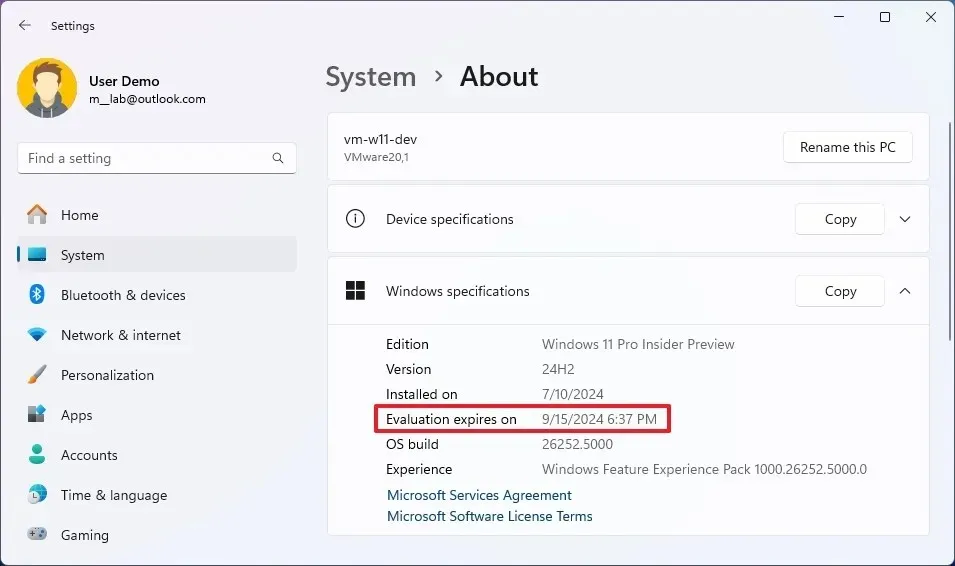
HDR 設定的能量建議
此外,「能源建議」頁面現在建議「關閉 HDR 以節省能源」選項,以最大限度地減少能源使用,同時節省更多電池。
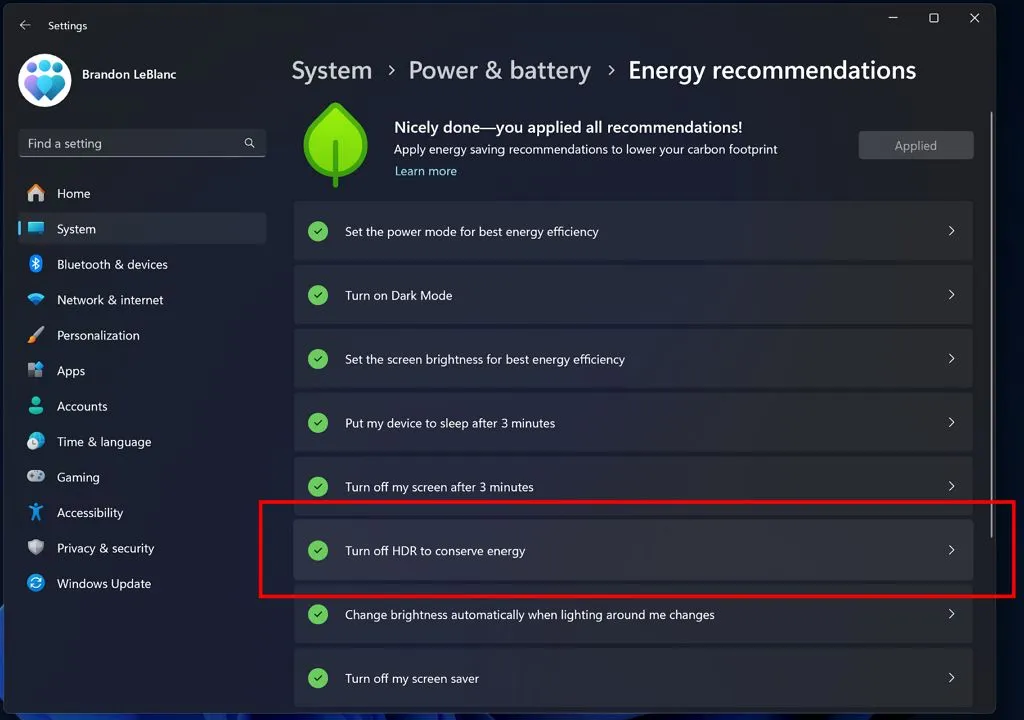
其他修復
最後,作為修復的一部分,微軟正在解決特定語言的語音輸入問題。
此外,此更新還解決了任務管理器應用程式暗模式下效能部分的色彩渲染問題。
最後,build 26252 推出了針對「設定」應用程式的外觀錯誤修復,更具體地說是針對「啟動」、「電源和電池」和「Windows 更新」頁面。
安裝版本
若要下載並安裝這些 Windows 11 版本,請透過「更新與安全性」部分中的「Windows Insider 計畫」設定將您的裝置註冊到Beta 或 Canary 頻道。將電腦註冊到程式後,您可以透過開啟「最新更新可用時立即取得」選項並點擊「檢查更新」按鈕,從「Windows 更新」設定下載版本。



發佈留言